LastPass のアカウント削除方法を画像つきでまとめてみた
- 2021.02.25
- ウェブ
- セキュリティ, LastPass, アカウント削除, パスワード管理マネージャー
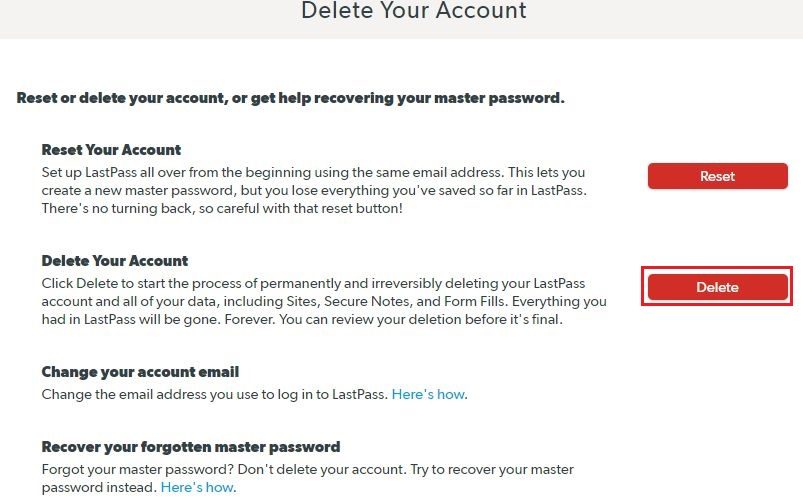
LastPass がスマホとパソコン両方から使う場合は有料となることに伴い Bitwarden へ移行するユーザも多いかと思います。
クラウド上に保存されるパスワード管理ツールの情報をそのままにしておくのは、セキュリティホールを作ることに繋がります。
例えば興味のなくなった LastPass が知らぬ間にパスワードを流出してしまう可能性があります。
興味のなくなったユーザは、その情報を得ることができない可能性もあります。
また、知らぬ間に不正にパスワードを利用された場合にメールが届いても、興味のなくなったユーザは気づくことができないかもしれません。
そうなった場合、ただ情報を流出するだけのツールとなってしまいます。
そのため、LastPass からの移行が終わったら、LastPass のアカウントは削除してしまいましょう。
LastPass の削除手順
LastPass は英語ページからのみ、アカウントを削除できます。
この記事では画像つきで、LastPass のアカウント削除手順をご紹介します。
LastPass のアカウント削除手順は以下となります。
- 以下のアドレスにアクセスする
https://lastpass.com/delete_account.php
- [Delete] をクリック
![[Delete] をクリック](data:image/svg+xml,%3Csvg%20xmlns=%22http://www.w3.org/2000/svg%22%20viewBox=%220%200%20594%20394%22%3E%3C/svg%3E)
- [Yes] をクリック
![[Yes] をクリック](data:image/svg+xml,%3Csvg%20xmlns=%22http://www.w3.org/2000/svg%22%20viewBox=%220%200%20560%20117%22%3E%3C/svg%3E)
- パスワードを入力し、適当な項目にチェックを入れて [Delete] をクリック
![パスワードを入力し、適当な項目にチェックを入れて [Delete] をクリック](data:image/svg+xml,%3Csvg%20xmlns=%22http://www.w3.org/2000/svg%22%20viewBox=%220%200%20559%20414%22%3E%3C/svg%3E)
- [Yes] をクリック
![[Yes] をクリック](data:image/svg+xml,%3Csvg%20xmlns=%22http://www.w3.org/2000/svg%22%20viewBox=%220%200%20554%20140%22%3E%3C/svg%3E)
- 何度も削除してよいか聞かれますが [Yes] をクリック
![何度も削除してよいか聞かれますが [Yes] をクリック](data:image/svg+xml,%3Csvg%20xmlns=%22http://www.w3.org/2000/svg%22%20viewBox=%220%200%20557%20119%22%3E%3C/svg%3E)
以上で LastPass のアカウント削除は完了です。
まとめ
LastPassから Bitwarden などに移行した際は、LastPass のアカウントを削除するようにしましょう。
また、LastPass に関わらず、重要なサービスを利用しなくなる場合は、アカウントを削除すると良いでしょう。
将来セキュリティホーつになりうるものは、先に潰すよう意識していくと良いでしょう。
![[Delete] をクリック](https://584homes.com/wp-content/uploads/2021/02/20210221_1710_00000.jpg)
![[Yes] をクリック](https://584homes.com/wp-content/uploads/2021/02/20210221_1710_00001.jpg)
![パスワードを入力し、適当な項目にチェックを入れて [Delete] をクリック](https://584homes.com/wp-content/uploads/2021/02/20210221_1711_00000.jpg)
![[Yes] をクリック](https://584homes.com/wp-content/uploads/2021/02/20210221_1713_00000.jpg)
![何度も削除してよいか聞かれますが [Yes] をクリック](https://584homes.com/wp-content/uploads/2021/02/20210221_1713_00001.jpg)
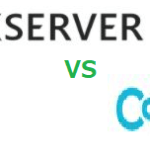
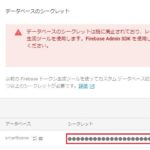









こんにちは。
おかげさまでLastPassのアカウントを容易に削除することができました。
画像つきでしかも文章もわかりやすくてよかったです。
アカウント削除の理由にはこう書きました(笑)
I want to use it on two devices.
記事アップに感謝しています。ありがとうございました。